Полезное приложение, позволяющее обновить различные сервисы Google, которые установлены на вашем смартфоне. Синхронизируйте контакты, получите доступ к настройкам доступа пользователя, а также другим полезным функциям.
Функции :
Google Play Services служит для управления другими приложениями, а также выполняет роль помощника в поиске новых приложений, позволяющих экономить ресурсы телефона.
Возможности :
Используйте Google Play Services для улучшения качества работы других приложений, которые уже установлены на вашем мобильном устройстве.
Рекомендации по пользованию :
Получите доступ к функционалу приложения, используя его меню.
Целевая аудитория :
Подходит для всех возрастов и особенно рекомендуется тем пользователям, которые часто пользуются приложениями от Google.
Источник: www.androidlist-russia.com
Как обновить сервисы Google Play
Данная статья подходит для всех брендов, выпускающих телефоны на Android 11/10/9/8: Samsung, HTC, Lenovo, LG, Sony, ZTE, Huawei, Meizu, Fly, Alcatel, Xiaomi, Nokia и прочие. Мы не несем ответственности за ваши действия.
Внимание! Вы можете задать свой вопрос специалисту в конце статьи.
Обновление сервисов Google через Play Market
Трудностей данный способ не вызывает, так как все необходимые действия выполняются очень просто. У вас уже, скорее всего, Гугл Плей установлен – найти его можно в меню приложений или на рабочем столе.
Для начала скачивания приложений и установки/обновления сервисов, необходимо авторизоваться под Гугл аккаунтом. Пользователь может воспользоваться уже имеющимся профилем или создать новый.
Во время первого использования девайса система вас перенесет сама на страницу для активации профиля или создания нового. Если этого не произошло, а вы не знаете, как именно войти, выполняйте следующие шаги:
-
Заходим в настройки девайса, находим раздел «Аккаунты».

Нужна помощь?
Не знаешь как решить проблему в работе своего гаджета и нужен совет специалиста? На вопросы отвечает Алексей, мастер по ремонту смартфонов и планшетов в сервисном центре.Напиши мне »



После выполнения входа появляется возможность использовать все вышеописанные опции и выполнять адпейт сервисных программ. Из магазина приложений обновления бывают таких видов:
Установка гугл сервисов на Huawei. Инструкция!
- Автоматические, которые проводятся самим Плей Маркет и системой.
- Пользовательские, совершаемые лично вами.
В первом варианте, если напротив опции «автообновление» поставить галочку в настройках Маркета, будут скачиваться и устанавливаться новые версии установленных программ системой автоматически. Зачастую процесс обновления осуществляется непосредственно во время подключения быстрого интернет соединения – Wi-Fi или до момента, пока пользователь не перейдет в магазин.
Для активации опции автообновления необходимо перейти в Плей Маркет и выполнить пошагово инструкцию:
-
В главном меню Плей Маркета открываем боковую вкладку при помощи свайпа вправо. Заходим в меню «Настройки».



К функции «Всегда» следует относиться осторожно, так как при подключении в следующий раз к мобильному интернету, Гугл Плей начнет скачивать для приложений ресурсоемкие обновления.
Подобное автоматическое скачивание приводит к исчерпанию лимита, превышению трафика и к лишним тратам.
Когда опция автообновления настроена, система после подключения к Wi-Fi будет обновлять существующее программное обеспечение, включая Google Play Services и сервисные приложения. Если вы не хотите загружать все имеющиеся обновления, то можете дать команду Плей Маркету самостоятельно загрузить новую версию Гугл. Для этого осуществляем установку вручную:
-
В поиске Плей Маркета вводим «Сервисы Google».


Если данной опции нет, а отображаются только варианты «Открыть» и «Удалить», значит вы уже имеете последнюю версию сервисного программного обеспечения. Обновление в данном случае не требуется.
Найти вручную сервисы в новых версиях Андроид нельзя – это решение разработчиков. Если нужное ПО вы найти не можете, то используйте иные способы или скачайте в магазине для этого специальные утилиты.
Система оповестит вас при наличии новых версий в статус-баре соответствующим уведомлением. Если нажать на него, то вы автоматически перейдете на страницу с загрузкой, где можно выполнить обновление.
Установка из стороннего источника
Этот метод рекомендуется в ситуации, когда на гаджете магазин приложений не работает. В данном случае нужно скачать сервисы с иного источника, а потом инсталлировать, как обычное приложение.
- Скачиваем программу с сервисами Гугл Плей.
- Удаляем предварительно обновления сервисов (смотрите следующий способ).
- В разделе «Безопасность» в настройках активируем отметку, которая разрешает устанавливать из непроверенных источников приложения. Если не удается найти этот пункт, ничего страшного, система позднее позволит к этой настройке перейти.

Откат обновлений, их повторная установка
После обновления приложения в ОС Андроид пользователи нередко могут столкнуться с проблемой в функционировании ПО. Возникают баги из-за некорректной инсталляции компонентов, действий самих разработчиков или конфликта версий ОС.
Зачастую разработчики довольно быстро выпускают обновления, где для своих приложений исправляют неполадки, поэтому за обновлениями важно всегда следить. Если возникают неполадки в наиболее актуальной версии ПО, то апдейт лучше откатить и попробовать повторно его инсталлировать, или можно дождаться исправлений.
Откатить апдейт означает удаление всех обновлений, которые были установлены на вашем девайсе для конкретной программы. После данного действия вы получите такую версию ПО, которая на гаджете была установлена производителем.
Инструкция по удалению обновлений:
- Открываем на девайсе «Главное меню», переходим в окно настроек.
- Открываем раздел управления приложениями.
- Выбираем «Все», а в отобразившемся списке нажимаем на «Сервисы Google».
- Откроется окно, где нажимаем на «Удалить обновления». Еще рекомендуется удалить данные приложения, очистить кэш и все файлы. Выполняются эти опции в окне настроек.
После удаления обновлений можете перейти в магазин приложений, чтобы обновить программу, как рассмотрено выше. Еще можно использовать сторонние источники для инсталляции apk файла с более новой версией прошивки сервисов.
Ошибки в работе и обновлении сервисов Гугл Плей – причины и решения
Если в системе Андроид установщик не работает, то магазин приложений вы не сможете использовать или итогом инсталляции программ будет отображение системного сообщения об ошибке. В этой ситуации необходимо исправить ошибку одним из следующих способов.
Очистка данных программы
В настройках телефона открываем окно программы и нажимаем на «Очистить данные». Данное действие удаляет всю информацию, которую программное обеспечение использовало ранее на вашем гаджете. Удаляются все ошибочные исполнения кода.
Чтобы продолжить работу с Гугл сервисами, необходимо осуществить повторную авторизацию в системе Google+. Информация про все установленные программы и апдейты сохранится.

Ошибка с кодом RPC:S-3
Когда отображается сообщение с кодом «RPC:S-3» во время попытки обновления, нужно существующий Гугл аккаунт удалить, создать новую страницу, привязать ее к телефону.
Для чего необходимы сервисы Google Play?
Под сервисами Гугл Плей понимается комплекс ПО, который используется по умолчанию всеми девайсами на системе Андроид. Одна утилита управляет всеми установленными сервисами. Разработчики Google рекомендуют постоянно обновлять стандартные программы, чтобы система работала стабильно.
Если в главном меню вашего гаджета сервисного ПО нет, то его всегда можно установить при помощи официального магазина приложений. Все приложения будут взаимодействовать без багов и сбоев.
Из гаджета сервисы Гугл удалить невозможно, так как они отвечают за функционирование таких процессов:
- Взаимодействие Гугл сервера со всем ПО девайса.
- Контроль обновления иного установленного софта.
- Контроль безопасности паролей и безопасное соединение.
- Контроль аутентификации в Google+, Ютуб, Gmail и поисковике от Гугл.
- Синхронизация контактов с иными девайсами Андроид, которые применяют одну учетную запись.
- Работа со службами рационального распределения ресурсов и энергосбережения в оперативной памяти.
- Обеспечения конфиденциальности во время передачи данных банковских карт.
- Контроль местоположения и работа служб геолокации гаджета в режиме реального времени.
Если на своем устройстве Андроид вы часто играете в игры, то сервисы Гугл обновлять нужно часто – желательно непосредственно после выхода новой версии ПО. Наиболее актуальная версия сервисов девайсам позволяет намного быстрее с игровым сервером устанавливать соединение.
Еще при помощи стандартного ПО от Гугл можно улучшить качество демонстрации игровых локаций и карт, ускорить поиск. В новой версии сервисов имеется поддержка API интерфейса. Это означает, что гаджет к играм сможет быстрее подключаться, а также будет доступно больше кастомных опций разработчика.
Обновления владельцу позволят применять софт от Гугл с новинками функционала и наиболее актуальным интерфейсом. Каждый апдейт улучшает производительность программы и устраняет предыдущие ошибки.
Похожие записи:
- На телефон Android не устанавливаются сервисы Google Play
- Android не скачивает с Play Market новые приложения/игры
- Как обновить Android на телефоне
- Как скачать apk-файл c Google Play
- Google Play Market не работает сегодня — причины и что делать
Автор Мастер Николай
Инженер по ремонту мобильной и компьютерной техники в специализированном сервисном центре, г. Москва. Непрерывный опыт работы с 2010 года.
Есть вопросы? Задавайте в комментариях к статье. Отвечать стараюсь максимально быстро вам на указанную почту. Каждый случай индивидуален и поэтому очень важно, чтобы вы максимально расписали свою проблему и какая у вас модель устройства.
Понравилась статья? Поделиться с друзьями:
Мы уже помогли 48 раз(а)
Здравствуйте. У меня такая проблема: позавчера появилось обновление для сервисов Google Play. Я нажал «обновить», но после долгой загрузки мой смартфон выключился и начал перезагружаться. После перезагрузки показал » Ошибка, код 910″. И так каждый раз.
Что я только не делал: чистил кеш где только можно, удалял обновления в Play Market, сервисах Google Play, Google Services Frameworks, удалял и восстанавливал аккаунт и т.д, в общем делал всё по вашей инструкции, но ничего не помогло. Не хотелось бы сбрасывать до заводских, т.к. много важной информации на смартфоне, но решать проблему как-то надо, поскольку не работает Ютуб и некоторые другие сервисы от Google. Надеюсь на вашу помощь в данном вопросе. Спасибо.
Здравствуйте, у меня тел. Меизу М3 нот, после сброса всех настроек на заводские, у меня перестали работать Плей маркет и апстор. На счет Плей маркета, требует обновить сервисы гугл, а в апстор вообще не входит. Что делать?
В смарттелевизоре при попытке открыть gmail пишет обновить сервисы Гугл плей.Нажимаю обновить,выскакивает картинка,где логотип сервисов Гугл плей, чёрные квадраты скринов итд.Далее дело не идет-тупиковая ситуация…И вторая проблема (вероятно связано),что когда нажимаю поиск в плей маркете,то в ответ тишина(т.е. я не могу что- либо забить в поиск).хотя сам плей маркет работает.Сброс до заводских настроек результата не дал.Можете посоветовать?
Гугл плей сервисы отказывают в работе. При любом «прикосновении» к гугл сервисами выскакивает «нет сети, подключитесь к другой сети WiFi». Сервисы, гугл и плей маркет установлены.
Не могу установит не Гугл ,не плй маркет, ни голден плау , настройки нажмешь дальше появляется ошибка сервера-DF-DFERH-01 не могу ни чего сделать. МодельB900 ,а на крышке планшетаN9000 GALAXY TAB5
Здравствуйте. У меня такая проблема: позавчера появилось обновление для сервисов Google Play. Я нажал «обновить», но после долгой загрузки мой смартфон выключился и начал перезагружаться. После перезагрузки показал » Ошибка, код 910″. И так каждый раз.
Что я только не делал: чистил кеш где только можно, удалял обновления в Play Market, сервисах Google Play, Google Services Frameworks, удалял и восстанавливал аккаунт и т.д, в общем делал всё по вашей инструкции, но ничего не помогло. Не хотелось бы сбрасывать до заводских, т.к. много важной информации на смартфоне, но решать проблему как-то надо, поскольку не работает Ютуб и некоторые другие сервисы от Google. Надеюсь на вашу помощь в данном вопросе. Спасибо
Источник: https://androproblem.ru/nastroika/kak-obnovit-servisy-google-play.html
Здравствуйте, у меня тел. Меизу М3 нот, после сброса всех настроек на заводские, у меня перестали работать Плей маркет и апстор. На счет Плей маркета, требует обновить сервисы гугл, а в апстор вообще не входит. Что делать?
Не могу обновить сервисы Google Play ,при обновлении приложение скачивается до 100% далее долго устанавливается и в конечном итоге пишет ошибка.Из за это не работают несколько приложений.Что делать подскажите пожалуйста. Чистили планшет до заводских настроек ,но ни каких результатов.
Планшет Леново Tab3-710F. После обновления планшета до заводских настроек не обновляются сервисы Google Play, закачиваются, но не устанавливаются и, соответственно, не работают приложения УouTube и многие другие, требуют обновления сервисов
Источник: androproblem.ru
Сервисы Google Play
Сервисы Google Play — этот системный инструмент обеспечивает корректную работу мобильного Android устройства, поэтому является одним из важнейших его элементов. Задача сервиса заключается в мониторинге всех программ и игр, инсталлированных на девайсе на наличие для них обновлений, а так же установку самых свежих версий для них. Всю работу утилита выполняет в фоновом режиме, и если уж и беспокоит пользователя, то крайне редко и в самых исключительных ситуациях.
Кроме установки обновлений Services Google Play осуществляют синхронизацию и аутентификацию пользовательских данных с многочисленными Google службами, например, почты, календаря, контактов, поиска, карт, магазина Play Market и прочее. Большинство приложений от софтверного гиганта просто не в состоянии функционировать в штатном режиме при условии отсутствия этой системной утилиты на Android устройстве.
Крайне не рекомендуется удалять Сервисы Google Play, впрочем, в штатном режиме этого сделать и не получится, так как утилита вшита в систему (даже отдельной кнопки удаления у нее нет), но находятся «специалисты», которым это все-таки удается. Стоит их предупредить, что в этом случае стандартная работа устройства становится невозможной, а в процессе повторной установки системной утилиты могут возникнуть серьезные проблемы. Для экономии расходов на сотовую связь рекомендуем в настройках Google Play установить обновление только через Wi-Fi.
Источник: captain-droid.com
Скачать сервисы Гугл Плей на Андроид
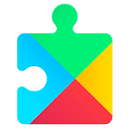
Сервисы Google Play (GApps) — набор компонентов и приложений на Андроид систему, предназначенных для корректной работы программ от разработчика Гугл, например приложения Плей Маркет, Gmail, Chrome, Youtube и других.
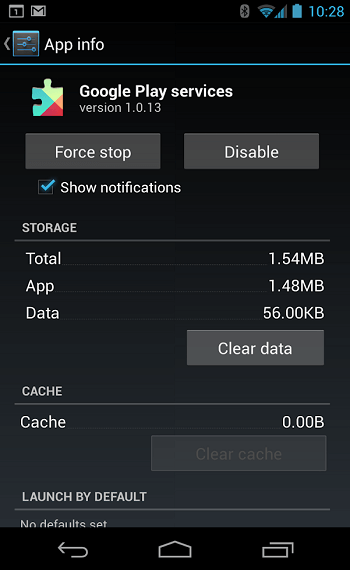
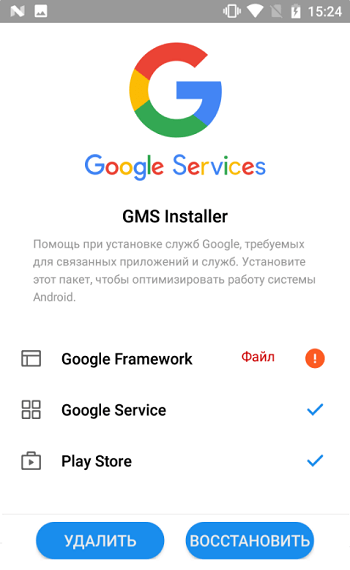
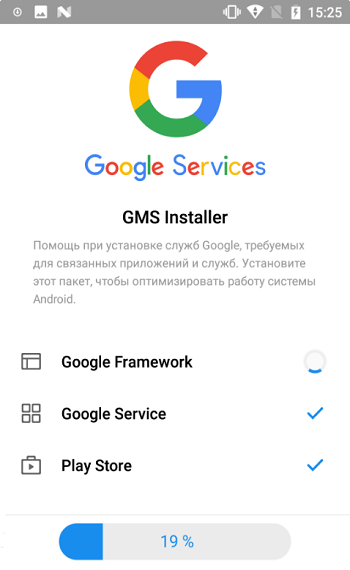
Прежде, чем пользоваться софтом от Google, необходимо скачать сервисы Гугл Плей на Андроид бесплатно по ссылкам ниже и установить, затем инсталлировать уже другие приложения одноименного разработчика.
Программа необходима для стабильной работы Маркета, а также обновления других утилит и игр. Компонент Google Applications (GApps) или просто сервисы Гугл обеспечивает работоспособность главных функций Android-смартфона:
- аутентификацию в различных системных службах;
- синхронизацию контактов, календаря, заметок, почты и других данных;
- обновление конфиденциальных данных;
- энергосбережение фоновых и активных служб;
- использование точных данных GPS и местоположения на картах.
Если на вашем устройстве уже установлены GApps, то не рекомендуется их удалять, т.к. это может повлечь сбой различных приложений и вызовет их неработоспособность. Например Youtube или браузер Google Chrome для Android могут перестать запускаться, в свою очередь Youtube Vanced будет работать корректно.
Скачать сервисы Google Play на Андроид и установить рекомендуется ещё и потому, что с ними мобильные программы и игры становятся более удобными, например в картах ускоряется режим офлайн-поиска и выглядят более реалистичными.
Сервисы Гугл Плей — это ключевой компонент в работе приложений разработчика Google, который улучшает:
- Стабильность работы различных утилит и игр, понижая энерго- и ресурсо-затраты гаджета.
- Точность передачи данных по GPS и ГЛОНАСС в картах.
- Обновление установленных АПК и откат до предыдущих версий.
Некоторые официальные приложения от Google могут работать и без сервисов, однако обновляться они не смогут, если только в них не была изменена подпись. Также стоит знать, что установить оригинальную версию поверх утилиты с изменённой подписью и наоборот невозможно.
Перейдя по ссылке ниже для корректной установки Гугл Плей сервисов через APK файл, необходимо выбрать версию Android OS и архитектуру процессора ARM или x86 вашего гаджета.
Источник: skachat-na-android.ru